E te manatua le taimi mulimuli na e moe ai, ma o lo'o ola pea lau masini ile po? Ou te mautinoa e nofosala tagata uma i lenei mea. Ae, afai e tupu soo, ona faʻaleagaina lea o le soifua maloloina ma le maa o lau masini i lea aso ma lea aso. E le o toe mamao, o le a aʻafia ai mea aoga. Leai se popolega, Windows 10 e mafai ona fesoasoani le taimi moe ia te oe e faʻaumatia ai lenei faʻafitauli. Matou te aumaia ia te oe se taʻiala atoatoa o le a fesoasoani ia te oe e mafai ai Windows 10 taimi moe.

Anotusi[ lalafi ]
- Faʻafefea ona Seti se Taimi Tapuni i totonu Windows 10
- Metotia 1: Fa'aoga le Poloaiga e Fausia Windows 10 Taimi Moe
- Metotia 2: Fa'aoga le Windows Powershell e Fausia Windows 10 Taimi Moe
- Metotia 3: Fausia le Pupuni 10 Moe Taimi Papamaa Puku
- E fa'afefea ona fa'agata Windows 10 Moe Timer Desktop Shortcut
- Fa'afefea ona Fausia se Keyboard Shortcut i le moe Poloaiga
- Fa'afefea ona fa'atulaga se tapuni e fa'aaoga ai le fa'atulagaina o galuega
- Fa'aaogā Polokalama Fa'a-Tolu
Faʻafefea ona Seti se Taimi Tapuni i totonu Windows 10
Metotia 1: Fa'aoga le Poloaiga e Fausia Windows 10 Taimi Moe
E mafai ona e tapuni lau masini pe a maeʻa se taimi faʻapitoa e ala i le setiina o se taimi tapuni i lau Windows 10 komepiuta. O le auala pito sili ona faigofie e fai ai o le faʻaaogaina o le Command Prompt. Windows 10 moe poloaiga o le a fesoasoani ia te oe e fatuina Windows 10 taimi moe. O le auala lenei e fai ai:
1. Ituaiga cmd i le Windows su'esu'e pa e pei ona fa'aalia.

2. Tusi le poloaiga lenei i le Command Prompt window, e pei ona faaalia i lalo, ma ta Enter:
Tapuni –s –t 7200

3. O iinei, -s ua faailoa mai ai o lenei poloaiga e tatau tapuni i lalo le komepiuta, ma le parakalafa –t 7200 e faailoa ai le tuai o 7200 sekone . O lona uiga afai e le toaga lau masini mo le 2 itula, o le a tapuni otometi.
4. O se fa'aaliga lapatai o le a fa'aosoina fa'aulutala ' Ua lata ona e saini i fafo. O le a tapuni Windows ile (taua) minute, ' faʻatasi ai ma le aso ma le taimi o le tapuni faʻagasologa.

Metotia 2: Fa'aoga le Windows Powershell e Fausia Windows 10 Taimi Moe
E mafai ona e faia le galuega lava e tasi i totonu PowerShell e tapuni lau PC pe a maeʻa se taimi faʻapitoa.
1. Tatala le Windows Powershell e ala i le su'eina i le pusa su'esu'e a le Windows.

2. Ituaiga tapuni –s –t taua ia ausia le taunuuga tutusa.
3. E pei ona matou faamatalaina i luga, sui le taua fa'atasi ai ma le numera fa'apitoa o sekone e tatau ona tapuni lau PC.
Faitau foi: Fa'asa'o le Komipiuta e le alu i le moe i totonu Windows 10
Metotia 3: Fausia le Pupuni 10 Moe Taimi Papamaa Puku
Afai e te manaʻo e fai Windows 10 taimi moe e aunoa ma le faʻaaogaina o le Poloaiga Polokalama poʻo le Windows Powershell, e mafai ona e fatuina se alalaupapa komepiuta e tatalaina ai le taimi moe i luga o lau masini. A e faalua-kiliki i luga o lenei ala pupuu, Windows 10 moe moe o le a faʻagaoioia otometi. O le auala lenei e fai ai lenei ala 'alo i lau Windows PC:
tasi. Kiliki taumatau i luga o le avanoa avanoa i luga o le lau fale.
2. Kiliki i luga Fou ma filifili Ala pupuu e pei ona faaalia i lalo.

3. Ia, kopi-faapipii le poloaiga ua tuuina atu i le Tusi le nofoaga o le aitema fanua.
Tapuni -s -t 7200

4. Afai e te manaʻo e tape lau masini ma tapuni faʻamalosi soʻo se polokalame tatala, faʻaoga le poloaiga lenei:
shutdown.exe -s -t 00 –f
5. Po'o, afai e te mana'o e fai se ala 'alo moe, fa'aoga le fa'atonuga lea:
rundll32.exe powrprof.dll, SetSuspendState 0,1,0
6. Ia, lolomi se igoa i totonu Tu'i se igoa mo lenei ala 'alo fanua.
7. Kiliki Faauma e fai le ala 'alo.

8. O lenei, o le ala pupuu o le a fa'aalia i luga o le desktop e fa'apea.
Fa'aaliga: Laasaga 9 i le 14 e filifili. Afai e te manaʻo e sui le faʻaaliga faʻaalia, e mafai ona e mulimuli ia i latou.

9. Kiliki taumatau i luga o le ala 'alo na e faia.
10. Sosoo ai, kiliki i luga Meatotino ma sui i le Ala pupuu laupepa.
11. O iinei, kiliki i luga Suia le fa'ailoga... e pei ona faamamafaina.

12. E mafai ona e mauaina se musumusuga e pei ona faaalia i lalo. Kiliki i luga Ua lelei ma faaauau.

13. Filifili se ata mai le lisi ma kiliki i luga Ua lelei .

14. Kiliki i luga Talosaga sosoo ai ma Ua lelei .
O lau ata mo le taimi tapuni o le a faʻafouina i luga o le lau, e pei ona faʻaalia i lalo.

 E fa'afefea ona fa'agata Windows 10 Moe Timer Desktop Shortcut
E fa'afefea ona fa'agata Windows 10 Moe Timer Desktop Shortcut
Atonu e te le toe manaʻomia Windows 10 taimi moe. I lenei tulaga, e tatau ona e faʻamalo le alalaupapa o le taimi moe i luga o lau masini. E mafai ona ausia lenei mea pe a e faia se ala pupuu fou ma se poloaiga fou. A e kiliki faʻalua i luga o lenei ala 'alo, o le Windows 10 o le a faʻamalo faʻafuaseʻi le alalaupapa o le taimi moe. O le auala lenei e fai ai:
1. Kiliki taumatau ile komepiuta ma fai se ala ala fou e ala i le su'e i Fou > Avatu e pei ona e faia muamua.
2. Ia, sui i le Ala pupuu tab ma faapipii le poloaiga ua tuuina atu i le Tusi le nofoaga o le aitema fanua.
tapuni –a
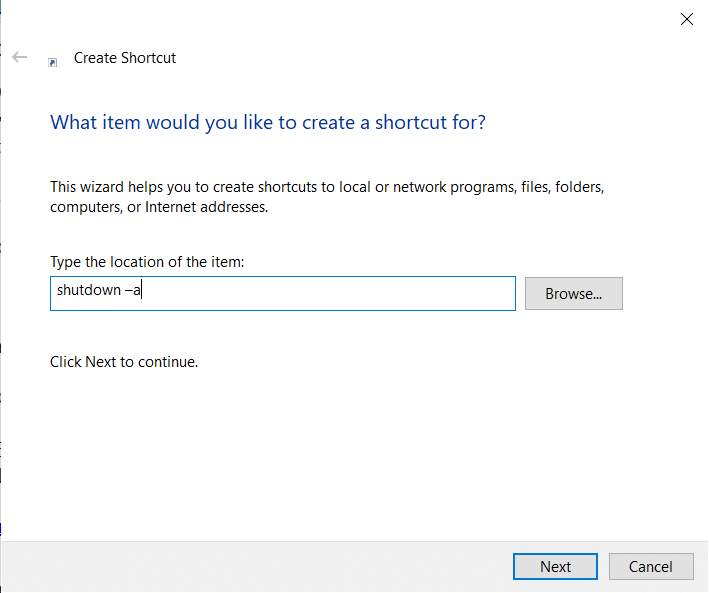
3. Ia, lolomi se igoa i totonu Tu'i se igoa mo lenei ala 'alo fanua.
4. Mulimuli, kiliki Faauma e fai le ala 'alo.
E mafai foi ona e suia le ata (Laasaga 8-14) mo lenei ala pupu'u fa'agata moe ma tu'u i tafatafa o le ala lea na faia muamua e mafai ai ona fa'agasolo le taimi moe ina ia faigofie ona e mauaina.
Faitau foi: 7 Auala e Ta'e vave ai Lau Mata Pupuni
Fa'afefea ona Fausia se Keyboard Shortcut i le moe Poloaiga
Afai e te manaʻo e fai se alalaupapa keyboard i le Sleep Timer poloaiga, mulimuli i laasaga o loʻo taʻua i lalo:
1. Kiliki taumatau ile taimi moe ala pupuu ma folau i Meatotino .
2. Ia, sui i le Ala pupuu tab ma tofia se tuufaatasiga autu (pei Ctrl + Shift += ) i le Ki ala pupuu fanua.
Fa'aaliga: Ia mautinoa e te le fa'aaogaina so'o se tu'ufa'atasiga na tu'uina muamua.
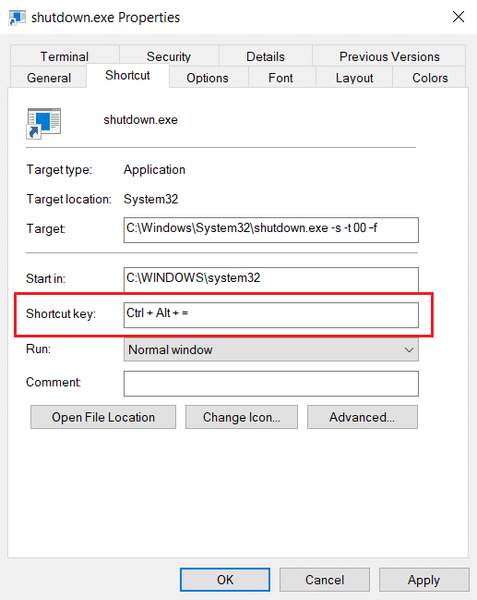
3. Mulimuli ane, kiliki i luga Fa'aoga > Ua lelei e teu ai suiga.
O lea la, ua fa'agaoioia lau 'upu pu'upu'u Windows i le taimi moe. Afai e te filifili e le toe faʻaaogaina le ala 'alo, faigofie tapeina le faila pupuu.
Fa'afefea ona fa'atulaga se tapuni e fa'aaoga ai le fa'atulagaina o galuega
E mafai ona e fa'aogaina Fa'atonu Galuega e tapuni otometi lau faiga. Fa'atino fa'atonuga ua tu'uina atu e fai ai le mea lava e tasi:
1. Ia tatala le Taufetuli pusa talanoaga, fetaomi Pupuni ki + R ki fa'atasi.
2. Ina ua uma ona ulufale i le poloaiga lenei: taskschd.msc, kiliki le Ua lelei faamau, e pei ona faaalia.
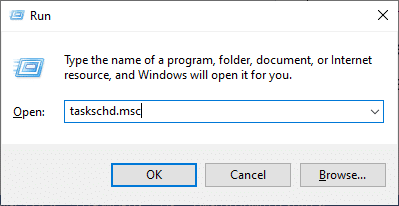
3. O lenei, o le Fa'atonu Galuega o le a tatala le faamalama i luga o le lau. Kiliki i luga Fausia Galuega Autu... e pei ona faamamafaina i lalo.
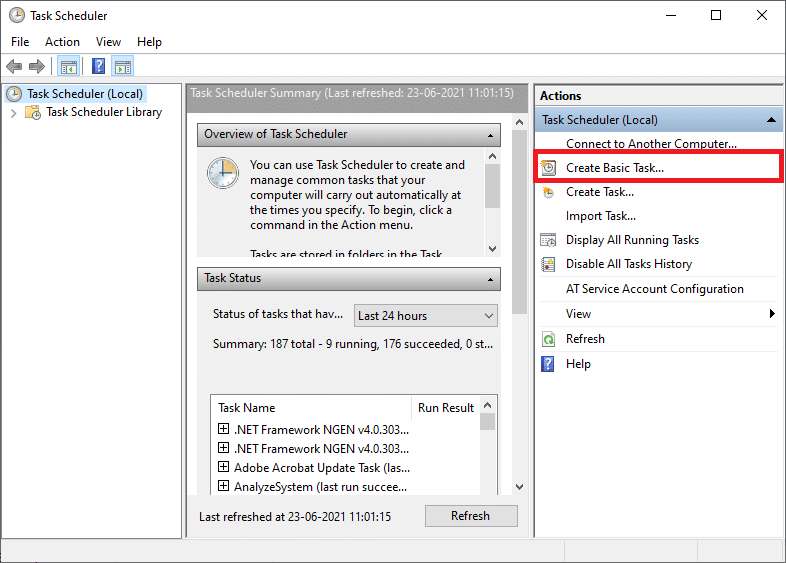
4. Ia, lolomi le Igoa ma Fa'amatalaga o lau filifiliga; ona, kiliki i luga Sosoo ai.
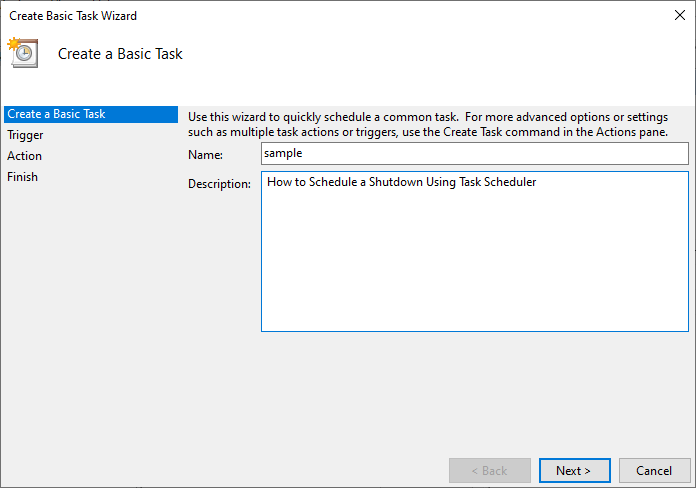
Fa'aaliga: E mafai ona e fa'aogaina le fa'atupuina o se galuega autu e fa'atulaga vave ai se galuega masani.
Mo nisi filifiliga sili atu e pei o le tele o galuega faʻatino poʻo faʻaoso, faʻaoga le Faʻatonuga o Galuega mai le vaega o Actions.
5. Sosoo ai, filifili po o afea e tatau ona amata ai le galuega i le filifilia o se tasi o mea nei:
- Aso uma
- Vaiaso
- Ta'i masina
- Tasi le taimi
- A amata le komepiuta
- A ou saini i luga
- Pe a fa'amauina se mea fa'apitoa.
6. A uma ona fai lau filifiliga, kiliki i luga Sosoo ai .
7. O le faamalama lea o le a fai atu ia te oe e seti le Aso amata ma taimi.
8. Faatumu le Toe fai uma fanua ma kiliki i luga Sosoo ai e pei ona faaalia i lalo.
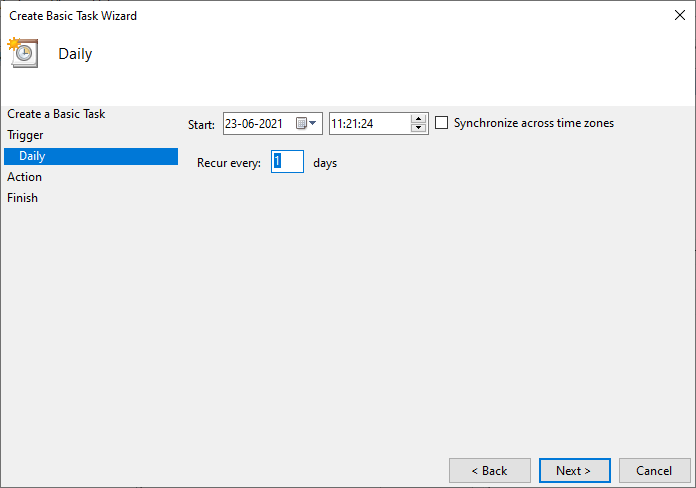
9. O lenei, filifili Amata se polokalame i luga o le mata o Gaioiga. Kiliki i luga Sosoo ai.
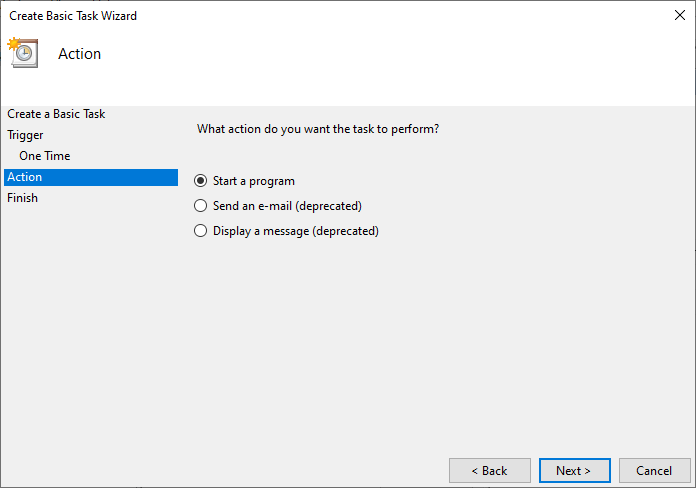
10. Lalo Polokalama/script , so'o se ituaiga C:WindowsSystem32shutdown.exe pe su'esu'e le shutdown.exe i lalo o le lisi o loʻo i luga.
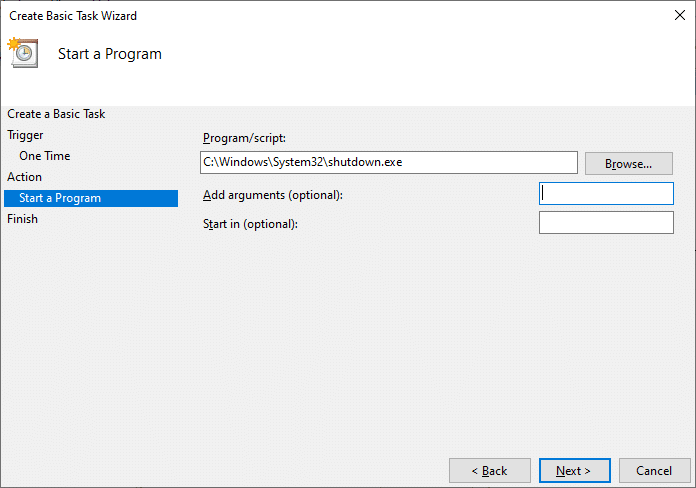
11. I luga o le faamalama lava e tasi, i lalo Fa'aopoopo finauga (filifiliga), fa'atumu mea nei:
/s /f /t 0
12. Kiliki Sosoo ai.
Fa'aaliga: Afai e te manaʻo e tapuni le komepiuta, fai atu pe a uma le 1 minute, ona faʻapipiʻi lea o le 60 i le tulaga o le 0; Ole la'asaga lea ole filifiliga aua ua uma ona e filifilia le aso ma le taimi e amata ai le polokalame, ina ia mafai ona e tu'u ai e pei ona i ai.
13. Toe iloilo suiga uma ua e faia seʻia oo mai i le taimi nei fa'ailoga Tatala le faʻamatalaga o Meatotino mo lenei galuega pe a ou kiliki Finish. Ona, kiliki Faauma.
14. I lalo o le lautele tab, faailoga le pusa ua faaulutalaina Taufetuli ma avanoa maualuga .
15. Fa'asaga i le Fa'ailoga tulaga ma soloia le filifiliga ' Amata le galuega pe afai o le komepiuta o loʻo i luga o le mana AC i lalo o le vaega Power. '
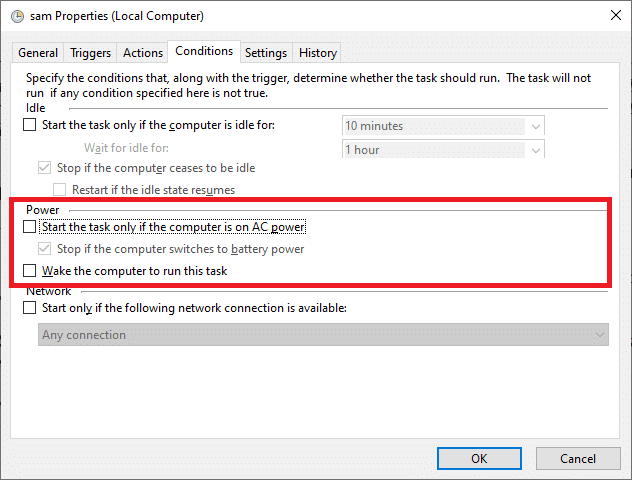
16. E faapena foi, sui i le Fa'atonu tab ma siaki le filifiliga ua faaulutalaina ' Fa'atino galuega i le vave e mafai ai pe a misi se amataga fa'atulagaina. '
Ole mea lea, ole a tapuni lau komepiuta ile aso ma le taimi na e filifilia.
Fa'aaogā Polokalama Fa'a-Tolu
Afai e te le manaʻo e faʻaoga soʻo se metotia o loʻo taʻua i luga ma manaʻo e faʻaoga se isi vaega mo lenei faʻatinoga, faʻaauau le faitau e iloa atili.
1. Moe Taimi Sili
E mafai e tagata fa'aoga ona fa'amanuiaina mai se fa'aputuga o galuega fa'atino e ofoina mai e le talosaga e leai se totogi, Taimi Moe Sili . O lo'o maua i'inei le tele o ituaiga taimi moe, e tofu ma uiga fa'apitoa. O nisi o ona tulaga lelei:
- E mafai ona e fa'atulaga se aso ma le taimi i le lumana'i e tapuni ai le faiga.
- Afai o le PPU ua oʻo i se tulaga faʻapitoa i uiga faʻatinoga, ona alu ese ai lea o le faiga mai tala faʻapitoa.
- E mafai foi ona e fa'atagaina se polokalame e fa'alauiloa pe a mae'a se vaitaimi patino.
O lenei app e lagolagoina ituaiga eseese e amata mai i le Windows XP i le Windows 10. O foliga o le SleepTimer Ultimate o le a faʻalagolago i le version o Windows e te faʻaogaina.
2. Tofa
Le Fa'aoga Fa'aoga o tofa soifua e matua faigofie ma faigofie ona faʻaoga. E leai se totogi e sii mai ai, ma e mafai ona e fiafia i vaega nei:
- E mafai ona e fa'atinoina se polokalame i luga ole taimi.
- E mafai ona e setiina se polokalame po'o se talosaga e la'u mai i lalo i se aso ma le taimi.
- E mafai ona e fesuia'i le mata'itu ile tulaga OFF.
- E mafai ona e fiafia i le taimi tapuni faʻatasi ma galuega faʻaoga logoff.
Fautuaina:
- Fa'asa'o le Mata e Moe pe a Kilaina Komipiuta
- 7 Auala e Fa'asa'o ai Pupuni 10 Tapuni lemu
- Faʻafefea ona faʻaleleia le leo leo i totonu Windows 10
- Fa'asa'o Windows 10 Apps e le o galue
Matou te faʻamoemoe na fesoasoani lenei taʻiala ma na e mafaia fatuina Windows 10 taimi moe i lau PC . Fa'ailoa mai po'o fea le metotia po'o le app na sili ona aoga mo oe. Afai ei ai ni au fesili / faʻamatalaga e uiga i lenei tusiga, ia lagona le saoloto e tuʻu i latou i le vaega o faʻamatalaga.
 Pete Mitchell
Pete Mitchell O Pete o se tusitala Sinia a le aufaigaluega i Cyber S. Pete e fiafia tele i mea faatekonolosi ma o ia foi o se tagata fai DIY i le loto. E sefulu tausaga o lona poto masani i le tusiaina o auala, foliga, ma taiala tekinolosi i luga o le initaneti.
